Annons
 Idag är de flesta applikationer för Windows Mobile 6 och 6.5 CAB-filer som inte behöver Java för att köra. Men det finns en hel del äldre applikationer och några gjorda för andra plattformar som använder. JAD-filer eller något liknande. För att köra dessa måste din enhet ha Java för Windows Mobile installerat.
Idag är de flesta applikationer för Windows Mobile 6 och 6.5 CAB-filer som inte behöver Java för att köra. Men det finns en hel del äldre applikationer och några gjorda för andra plattformar som använder. JAD-filer eller något liknande. För att köra dessa måste din enhet ha Java för Windows Mobile installerat.
Det finns inte mycket information om hur man gör detta. Men jag har hittat JavaFX som kan installeras på din Windows Mobile-enhet. Det levereras också med Sun Java Wireless Client och flera testapplikationer.
För att påbörja installationen av Java för Windows Mobile, besök ovanstående URL och ladda ner det sista alternativet med titeln:
JavaFX Mobile 1.2 För Windows Mobile
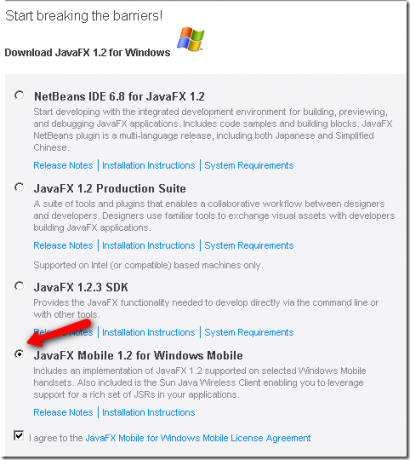
Klicka på kryssrutan bredvid JavaFX Mobile 1.2 för Windows Mobile och markera sedan rutan där det står jag håller med under det. Klicka sedan på nedladdningsknappen. Det kommer att ladda ner zip-filen på 5,2 MB.
Inne i zip-filen hittar du en katalog som heter DIST och under den BIN. I BIN-katalogen finns en CAB-fil som du kan installera på din enhet. Om du laddar ner zip direkt till din telefon hoppar du till nästa steg. Om du extraherar på din dator drar du SUN_JAVAFX.CAB ur arkivet och kopierar den till din enhet.
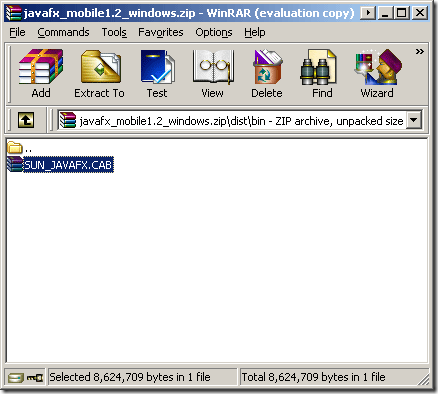
Om du kopierade zip direkt till din enhet hittar du zip-filen och öppnar den med Zip Mobile genom att klicka på den.
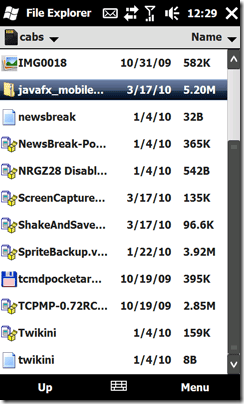
Välj sedan CAB-filen och dubbelklicka på den för att köra installationsprogrammet.
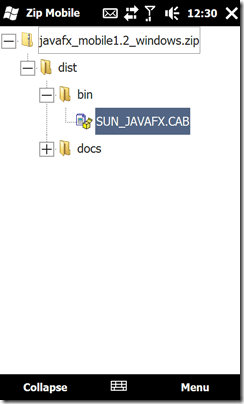
Jag rekommenderar starkt att du använder enhetens minne för att installera Java om du inte har ett snabbt minneskort. Den använder cirka 8 MB utrymme.
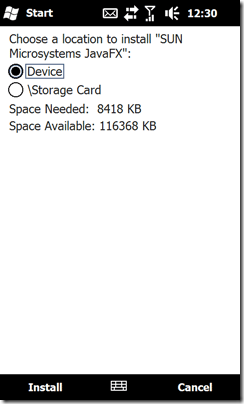
Nästa kommer du att se en framstegsfält när JavaFX installeras. Det tog cirka 3 minuter för min HTC Tilt 2 som kör Windows Mobile 6.5
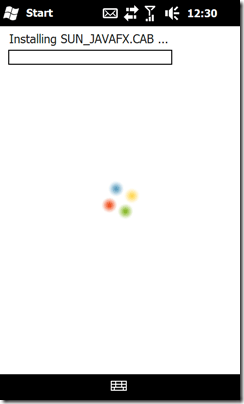
JavaFX kommer att meddela dig när den är helt installerad. Meddelandet nedan visas när du är redo att starta JavaFX.
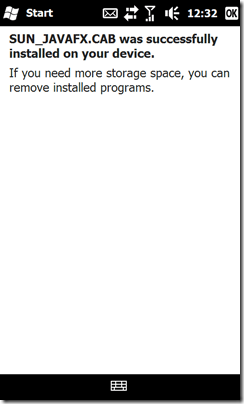
Nu måste du hitta programfilen. Jag hittade mitt i min startmeny. Om din inte är där (beroende på din version av Windows Mobile) måste du navigera till din programfilkatalog och hitta JavaFX. Klicka på JavaFX för att starta det.
Du kommer att se en filmeny i JavaFX. Det finns några bundna Java-applikationer som en miniräknare, DisplayShelfMode, Fish Simulator och Twitter Mobile. Dessa applikationer är här för att visa dig kraften i Mobile Java så att du kan testa din Windows Mobile-förmåga att köra Java-applikationer.
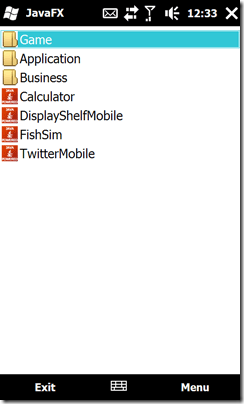
Gå vidare och försök att köra en av dem genom att klicka på den. Du kommer att se en JavaFX stänkskärm som du ser nedan. När det försvinner ser du din ansökan.
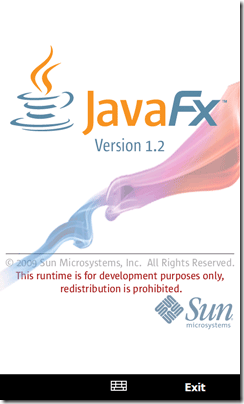
Jag valde fiske simulator. Det låter dig klicka på vattnet eller fisken och skapa krusningar i vattnet. Detta är inte som något fiske jag vet. Att skapa krusningar skulle skrämma fisken av - eller hur? Men ändå får du idén att Java fungerar på din Windows Mobile-enhet.

Du kan ladda andra Java-applikationer från programmen huvudmeny som du kan se nedan:
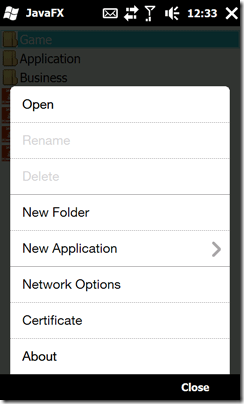
Du kan också skapa mappar, hantera nätverksalternativ och certifikat. Njut av andra Windows Mobile-användare!
För mer tips och tricks för Windows Mobile, kolla in min Windows Mobile manual som jag skrev.
Karl L. Gechlik här från AskTheAdmin.com gör en gästbloggplats för våra nya vänner på MakeUseOf.com. Jag driver mitt eget konsultföretag, hanterar AskTheAdmin.com och arbetar med ett helt 9 till 5 jobb på Wall Street som systemadministratör.


